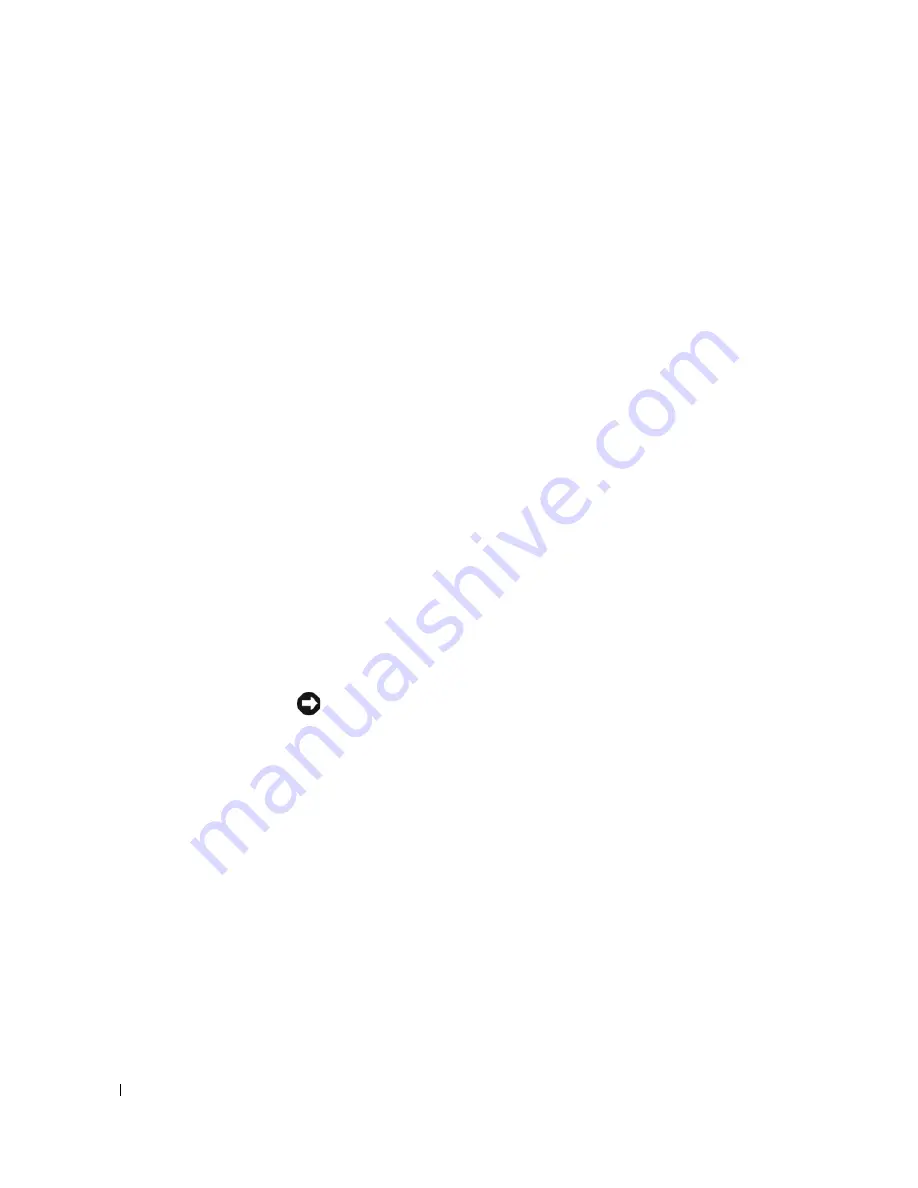
40
I n s t a l l a t i o n s - o g h u r t i g r e f e r e n c e h å n d b o g
www
.dell.com | support.euro.dell.com
4
Klik
Next (Næste)
på skærmbilledet
Welcome Dell System Owner
(Velkommen som Dell-ejer)
.
5
Vælg relevant
System Model (Systemmodel)
,
Operating System
(Operativsystem)
,
Device Type (Enhedstype)
og
Topic (Emne)
.
Drivere til systemet
Udfør følgende trin for at få vist en liste med enhedsdrivere til systemet:
1
Klik på
My Drivers (Mine drivere)
i rullemenuen
Topic (Emne)
.
Drivers and Utilities CD
scanner systemhardwaren og operativsystemet
og viser derefter en liste med enhedsdrivere til systemkonfigurationen
på skærmen.
2
Klik på den relevante driver, og følg instruktionerne til indlæsning af
driveren i systemet.
Klik på
Drivers (Drivere)
i rullemenuen
Topic (Emne)
for at se de
tilgængelige drivere på computeren.
Kørsel af Dell Diagnostics
Dell Diagnostics er et program, der tester forskellige komponenter i
computeren. Kør dette program som hjælp til at finde kilden til problemet,
hver gang du har et computerproblem. Du kan køre Dell Diagnostics
(Dell Fejlfinding) fra harddisken eller fra
Drivers and Utilities CD
.
MEDDELELSE:
Hvis din harddisk svigter, så kør Dell IDE Hard Drive
Diagnostics (se "Kørsel af Dell IDE Hard Drive Diagnostics" på side 41).
1
Tænd for computeren. (Hvis computeren allerede er tændt, skal den
genstartes).
2
Når
F2 = Setup (F2 = Installation)
vises i øverste højre hjørne
af skærmen, skal du trykke på <Ctrl><Alt><F10>.
Fejlfindingsprogammets initialisering begynder med det samme,
hvorefter
Diagnostics Menu (Fejlfindingsmenu)
vises.
3
Vælg den relevante fejlfinding til dit computerproblem.
Følg vejledningen på skærmen under fejlfindingen.
Содержание OptiPlex DHM
Страница 5: ...4 Contents ...
Страница 19: ...18 Obsah ...
Страница 35: ...34 Indhold ...
Страница 47: ...46 Installations og hurtig referencehåndbog w w w d e l l c o m s u p p o r t e u r o d e l l c o m ...
Страница 51: ...50 Inhoud ...
Страница 64: ...w w w d e l l c o m s u p p o r t e u r o d e l l c o m Dell OptiPlex järjestelmät Asennus ja pikaopas ...
Страница 67: ...66 Sisältö ...
Страница 79: ...78 Asennus ja pikaopas w w w d e l l c o m s u p p o r t e u r o d e l l c o m ...
Страница 83: ...82 Tartalomjegyzék ...
Страница 96: ...w w w d e l l c o m s u p p o r t e u r o d e l l c o m Dell OptiPlex systemer Installasjon og hurtigreferanse ...
Страница 99: ...98 Innhold ...
Страница 111: ...110 Installasjon og hurtigreferanse w w w d e l l c o m s u p p o r t e u r o d e l l c o m ...
Страница 115: ...114 Spis treści ...
Страница 129: ...128 Podręcznik konfiguracji i informacji o systemie w w w d e l l c o m s u p p o r t e u r o d e l l c o m ...
Страница 133: ...132 Coдepжaниe ...
Страница 145: ...144 Руководство по установке и краткий справочник w w w d e l l c o m s u p p o r t e u r o d e l l c o m ...
Страница 146: ...w w w d e l l c o m s u p p o r t e u r o d e l l c o m Systémy Dell OptiPlex Príručka a návod na konfiguráciu ...
Страница 149: ...148 Obsah ...
Страница 165: ...164 Vsebina ...
Страница 178: ...w w w d e l l c o m s u p p o r t e u r o d e l l c o m Dell OptiPlex System Installations och snabbreferensguide ...
Страница 181: ...180 Innehåll ...
Страница 192: ...w w w d e l l c o m s u p p o r t e u r o d e l l c o m Dell OptiPlex Systems מהיר ועיון התקנה מדריך ...
Страница 195: ...192 עניינים תוכן ...
















































